Verdubbel de Cloud Power Hoe bestanden te synchroniseren tussen opslagservices
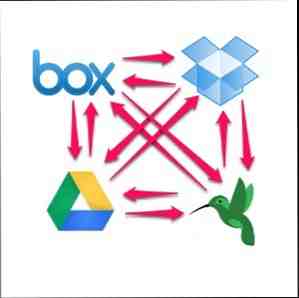
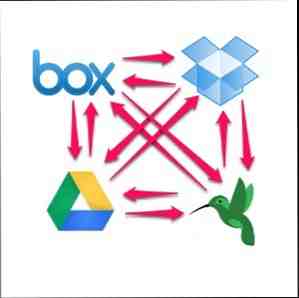 Synchroniseren van onze vele apparaten naar de cloud is een geweldig voordeel van moderne computing. We kunnen onze bestanden meenemen op mobiele apparaten, ze openen vanaf andere computers zonder een apparaat zoals een flashstation of SD-kaart, en het is een uitstekende oplossing voor het maken van back-ups van die gegevens die we niet kunnen overleven zonder.
Synchroniseren van onze vele apparaten naar de cloud is een geweldig voordeel van moderne computing. We kunnen onze bestanden meenemen op mobiele apparaten, ze openen vanaf andere computers zonder een apparaat zoals een flashstation of SD-kaart, en het is een uitstekende oplossing voor het maken van back-ups van die gegevens die we niet kunnen overleven zonder.
Over back-up van die gegevens gesproken, een van de beste, maar zelden gebruikte, manieren om cloudopslagservices te gebruiken. De Cloud Storage Showdown - Dropbox, Google Drive, SkyDrive & More De showdown met cloudopslag - Dropbox, Google Drive, SkyDrive & More De cloud opslagscène is onlangs opgewarmd, met een langverwachte vermelding van Google en een vernieuwde SkyDrive van Microsoft. Dropbox is al lange tijd onbetwist door de grote spelers, maar dat is veranderd ... Lees meer is om een back-upsysteem voor redundantie te maken. In feite betekent dit dat u twee of meer cloudopslagservices zou gebruiken om uw gegevens tussen hen te synchroniseren en op uw computer, zonder dubbele bestanden op uw computersysteem te maken.
Waarom zou ik een back-up maken? Ik ben tot nu toe prima geweest
Mag ik alleen maar zeggen: Beroemde laatste woorden. Back-up! Als je wat motivatie nodig hebt, bekijk dan de artikelen:
- Waarom u nu een back-up moet maken en zes redenen waarom u nog niet klaar bent Zo nu al Waarom u nu een back-up moet maken en zes redenen waarom u nog niet klaar bent Zo al Waarom u nu een back-up moet maken en zes redenen waarom u het nog niet hebt gedaan Al Hoe anders kan ik dit zeggen? Er is eigenlijk geen andere manier om dit eenvoudiger te maken: u moet nu een back-up maken. De risico's die dit met zich meebrengt, zijn het simpelweg niet waard. Er is geen ... Lees meer
- Bereid je voor op het slechtste: Tips voor noodherstel die je nu moet gebruiken Bereid je voor op het ergste: Herstel tips voor noodgevallen Nu moet je voorbereiden op het ergste: Ramp Recovery Tips die je nu moet gebruiken Je grootste vijand zet het eenvoudigweg uit. Lees verder
Prima, prima - ik zal een back-up maken, maar is niet genoeg?
Zeker. Jij kan rondkomen met één back-up, maar als u over de mogelijkheid beschikt, maak dan een back-up van uw back-ups? De methode is niet nieuw. Het creëren van redundantie tussen back-ups bestaat al een tijdje, met name op hardware en staat bekend als RAID. Voor meer informatie hierover, moet je het artikel van James lezen: Wat is RAID-opslag & kan ik het op mijn pc thuis gebruiken [Technologie verklaard] Wat is RAID-opslag en kan ik het op mijn pc thuis gebruiken? [Technology Explained] Wat is RAID-opslag & kan ik het op mijn pc thuis gebruiken? [Technology Explained] RAID is een acroniem voor Redundant Array of Independent Disks, en het is een kernfunctie van serverhardware die zorgt voor gegevensintegriteit. Het is ook gewoon een mooi woord voor twee of meer verbonden harde schijven ... Lees meer .
Om dit in de cloud te doen, is er geen specifieke methode of een bekende techniek die de “manier om het te doen”, waarschijnlijk omdat cloudopslag nog steeds zo nieuw is (en daarom zou het een goed idee zijn om hierover geïnformeerd te worden) Lees dit voordat u een online back-upprovider kiest Lees dit voordat u een online back-upprovider kiest Een back-up van uw bestanden maken is geen overbodige luxe. minste het zou moeten zijn. Hardwarefouten, beveiligingsinbreuken, natuurrampen, stelende maffiabaasjes en onhandigheid kunnen allemaal leiden tot momenten van hart-in-mond wanneer u zich realiseert dat uw kostbare ... Lees meer). In plaats daarvan zijn er apps en work-overs gemaakt om te helpen met het proces.
Techniek één: SugarSync naar [Cloud Storage Service Folder] en vice versa
Voor deze methode zijn twee dingen nodig:
- SugarSync.
- Een service met een fysieke map op uw computer.
Dergelijke services zijn Dropbox, Google Drive, SkyDrive en Box (hoewel ik zeker weet dat er ook anderen zijn).
Als je enig idee hebt hoe SugarSync werkt, dan weet je dat je kunt kiezen welke mappen je wilt synchroniseren. Bovendien kunt u kiezen welke mappen of bestanden in die mappen moeten worden gesynchroniseerd als u de hele map niet wilt synchroniseren. Als je niet bekend met hoe SugarSync werkt, nou ... nu wel. Het is misschien geen verrassing voor je dat ik deze methode heb toegevoegd, omdat ik al heb geschreven dat SugarSync de meest complete oplossing voor bestandsback-up en -synchronisatie is. SugarSync: de meest goed afgeronde gratis back-up- en synchronisatieservice voor server SugarSync: The Meest goed afgeronde gratis back-up en synchronisatieservice voor bestanden Bestandsback-up is geen nieuw gesprek of onderwerp. Als u op Google zoekt “bestandsback-up” u zult waarschijnlijk overweldigd worden door diensten en artikelen over het onderwerp. Het is een enorme ... Lees meer beschikbaar. Deze functie om te kunnen kiezen welke mappen moeten worden gesynchroniseerd, is een van de belangrijkste redenen waarom.
Notitie: In de onderstaande screenshots wordt SugarSync 2.0 Beta gebruikt. Als je echter nog niet hebt geüpgraded, het artikel dat ik schreef met SugarSync SugarSync: De meest goed afgeronde gratis back-up- en synchronisatieservice voor server SugarSync: de meest goed afgeronde gratis back-up- en synchronisatieservice voor bestanden Bestandsback-up is geen nieuw gesprek of onderwerp van alle middelen. Als u op Google zoekt “bestandsback-up” u zult waarschijnlijk overweldigd worden door diensten en artikelen over het onderwerp. Het is een enorme ... Lees meer (ook gekoppeld aan eerder) functies van de vorige versie. Beide hebben dezelfde functionaliteit voor het toevoegen van mappen, maar de interface is anders.
Om een map toe te voegen, zijn er een aantal opties. U kunt met de rechtermuisknop op de map klikken en deze aan SugarSync toevoegen, zoals hieronder wordt weergegeven.

Een andere methode is op de knop te klikken om een venster weer te geven waarin u kunt selecteren welke mappen u wilt toevoegen.

Als u SugarSync 2.0 Beta ten slotte gebruikt, kunt u de map rechtstreeks naar het hoofdmenu slepen.

Gebruik SyncBack of SyncToy tussen twee mappen (alleen Windows)
Als je om wat voor reden dan ook niet hetzelfde enthousiasme hebt als ik met SugarSync, of misschien wil je die ruimte niet gebruiken voor duplicaten, is een andere optie om een programma zoals SyncBack of SyncToy SyncToy te gebruiken: Microsoft Eenvoudige oplossing voor back-up en synchronisatie [Windows] SyncToy: eenvoudige oplossing voor synchronisatie en synchronisatie van Microsoft [Windows] Als u bestanden op uw computer hebt, moet u een back-up maken. Eenvoudigweg. Velen van ons zijn vertrouwd met back-ups maken en er zijn veel methoden en programma's om te gebruiken. Een ander aspect dat ... Lees meer, beide zijn eerder hier in meer detail behandeld op MakeUseOf en bevatten stapsgewijze instructies voor het gebruik.
Net als de SugarSync-methode, hebt u ook fysieke mappen van deze services op uw pc nodig om te kunnen werken. Zet ze gewoon op zoals elke andere map en aangezien ze automatisch zijn, doen ze de rest.

Verbind Wappwolf met uw Cloud Storage Services
Dit is niet de eerste keer dat Wappwolf wordt genoemd op MakeUseOf. Bakari schreef een uitgebreid artikel dat het nut ervan onderstreept met Dropbox Dropbox Automator verzendt e-mails, converteert PDF's, verkleint bestanden en meer Dropbox Automator verzendt e-mails, converteert PDF's, verkleint bestanden en meer Voor veel computergebruikers is Dropbox de essentiële online opslag- en bestandsdelingsservice voor toegang tot bestanden tussen computerapparaten. Als je een zware gebruiker van Dropbox bent zoals ik, ben je misschien geïnteresseerd in een ... Lees meer, wat je moet lezen voor een meer diepgaande kijk op het gebruik en het begrip van hoe Wappwolf werkt. Wappwolf is echter niet alleen voor Dropbox bedoeld, maar ook voor Google Drive en Box. Daarnaast werkt het met vele andere services, zoals SugarSync, Basecamp en Evernote.

Er is een bijna overweldigende hoeveelheid functies die Wappwolf heeft. Het heeft speciale acties voor documenten, afbeeldingen, audio, video's en bestanden in het algemeen. Ik moedig je aan om het uit te proberen en ermee te experimenteren - het is de enige manier waarop je het echt zult begrijpen en waarderen.

Als je extra hulp nodig hebt, kunnen de Wappwolf-tutorials voor Dropbox, Google Drive en Box je misschien helpen.
IFTTT: recept voor cloudopslag

Als dit dan dat is, is dit een ongelooflijke service. Als dit dan dat: verbindt en automatiseert u om het even welke twee van uw favoriete webapps, dan verbindt en automatiseert u elke twee van uw favoriete webapps. Verbind twee van uw favoriete web-apps op creatieve manieren. Een soort van "digitale duct tape" volgens Linden Tibbets, de maker van de app, If This Then That (ifttt) laat je nieuwe gebruiken vinden voor ... Lees meer en waarschijnlijk een van de meest waardevolle op het internet vanwege de veelzijdigheid en het vermogen alles aanpassen 10 Geweldige ifttt-recepten om uw webleven te automatiseren 10 Fantastische ifttt-recepten om uw webleven te automatiseren We hebben u al in een vorige post kennis laten maken met ifttt en er zijn sindsdien verschillende verbeteringen aangebracht en nieuwe kanalen aan de webtoepassing toegevoegd . Automatisering en synchronisatie zijn twee punten die ... Lees meer hebben naar uw voorkeur. In dit geval maken we een recept tussen Dropbox en Google Drive op IFTTT.
Wanneer u naar IFTTT gaat, klikt u op kanalen in de rechterbovenhoek. Je zou dan een pagina moeten zien zoals die hieronder.

Klik op het kanaal dat u wilt gebruiken. Voor dit voorbeeld gebruiken we Dropbox, maar je kunt het in elke gewenste volgorde doen. Vervolgens kies je een Trigger, waarin ik de eerste heb gekozen: Nieuw bestand in uw openbare map.

Na het kiezen van een trigger, zal IFTTT recepten voorstellen. De Dropbox- en Google Drive-een was handig rechts vooraan te zien, maar als u er niet bent of als u een andere service wilt gebruiken, zoals Box, klikt u gewoon Meer recepten met deze trigger.

Nadat je je recept hebt gekozen, moet je misschien de Trigger activeren. Als je het kanaal (in dit geval Dropbox) eerst niet had geactiveerd, had je dit proces al moeten doorlopen. Sta het gewoon toe zoals je in het verleden met andere services hebt gedaan.

Zodra de trigger is geactiveerd, is het tijd om ze in actie te zetten. Dit is waar IFTTT in hoge mate aanpasbaar is. De keuze is aan u wat u wilt doen en is volledig afhankelijk van u, uw behoeften en uw situatie.

En je bent klaar!
Meer informatie over IFTTT vindt u in het artikel van Tim: Hoe u uw eigen IFTTT-recepten kunt maken voor het automatiseren van uw favoriete sites en feeds Hoe u uw eigen IFTTT-recepten kunt maken voor het automatiseren van uw favoriete sites & feeds Hoe u uw eigen IFTTT-recepten kunt maken voor het automatiseren van uw favoriete sites & Feeds Er zijn een paar webservices die als "onbetaalbaar" kunnen worden beschouwd en IFTTT is daar een van. De service, die staat voor "if this then that", heeft de macht om veelvoorkomende taken te automatiseren en ... Read More .
Conclusie
Daar heb je het - vier heel verschillende manieren om hetzelfde te bereiken. Waarom heb ik er vier genoemd? Omdat we allemaal onze eigen routine en manier van doen hebben. Elk kan verschillende voordelen en nadelen hebben voor ieder van ons. Het is aan u om te beslissen welke het beste werkt in uw workflow. Bent u een voorstander van SugarSync? Misschien een lokale app-goeroe? Een fan van een web- en een mobiele app? Of ben je gewoon gek op IFTTT?
Of misschien hebt u al uw eigen routine en manier van bestandsredundantie via de cloud gemaakt. Als dat zo is, zouden we het leuk vinden om te delen!
Ontdek meer over: Cloud Computing, Cloud Storage.


